أفضل 5 طرق لإخفاء تطبيقات iPhone على نظام التشغيل iOS 12/11
يعد إخفاء تطبيقاتك أمرًا مهمًا للغاية عندما يتعلق الأمر بخصوصية المحتوى وأيضًا عندما تريد منع أي شخص ثالث من الوصول الكامل إلى بياناتك على iPhone. كيفية إخفاء التطبيقات على iPhone هو السؤال المتكرر جدا في المنتديات والمجتمعات المرتبطة بنظام iOS وهذا ليس مفاجئًا على الإطلاق. لذلك ، لتسهيل حياتك ، نحن هنا بطرق مختلفة يمكنك من خلالها إخفاء التطبيقات على iPhone XS / XR / X / 8/8 Plus / 7/6 / 6S وما إلى ذلك والتي تعمل بنظام iOS 12/11. لذلك دعونا نبدأ.
- الطريقة 1: كيفية إخفاء التطبيقات على نظام التشغيل iOS 12
- الطريقة 2: كيفية إخفاء التطبيق على نظام التشغيل iOS 11
- الطريقة 3: كيفية إخفاء التطبيقات مع تطبيق الجلاد
- الطريقة الرابعة: كيفية إخفاء التطبيقات ذات القيود على نظام التشغيل iOS 11
- الطريقة 5: كيفية إخفاء التطبيقات إلى مجلد
الطريقة 1: كيفية إخفاء التطبيقات على نظام التشغيل iOS 12
إذا كنت تريد إخفاء التطبيقات من الشاشة الرئيسية على نظام التشغيل iOS12 ، قد لا تعمل النصائح والحيل في السابق. بدلاً من ذلك ، يمكنك استخدام تطبيق Screen Time الجديد للتحكم في التطبيقات وجعلها غير مرئية. هكذا كيف تقوم بها:
إذا كنت تريد إخفاء التطبيقات المثبتة مسبقًا:
1. انتقل إلى الإعدادات واضغط على وقت الشاشة. اختر قيود المحتوى والخصوصية.

2. حدد التطبيقات المسموح بها وإيقاف تشغيل الخيار لكل تطبيق تريد إخفاءه.
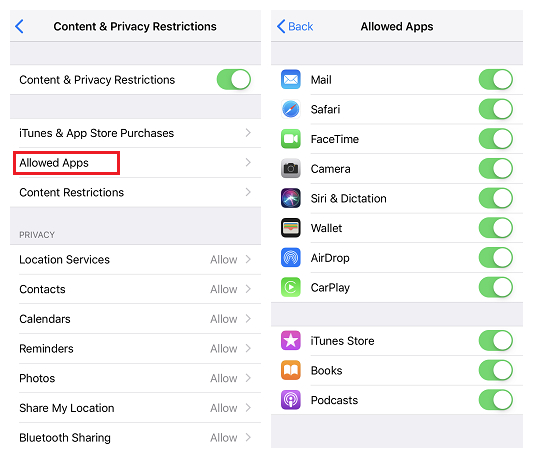
3. عد الآن إلى الشاشة الرئيسية وستجد أن التطبيقات غير موجودة.
إذا كنت تريد إخفاء التطبيقات التي تم تنزيلها من قِبل جهات خارجية:
ومع ذلك ، يمكن أن يعمل التطبيق أعلاه فقط لعدد قليل من التطبيقات ، وإذا كنت تريد إخفاء التطبيقات الأخرى التي لا تأتي مع النظام ، فحاول استخدام ميزة قيود المحتوى.
1. بالمثل ، في قيود المحتوى والخصوصية ، اختر التطبيقات هذه المرة.
2. هناك بعض الفئات مثل 4+ و 9+.
3. حدد الفئة والتطبيقات التي لا تنتمي إلى التقييم ستختفي من شاشتك الرئيسية.
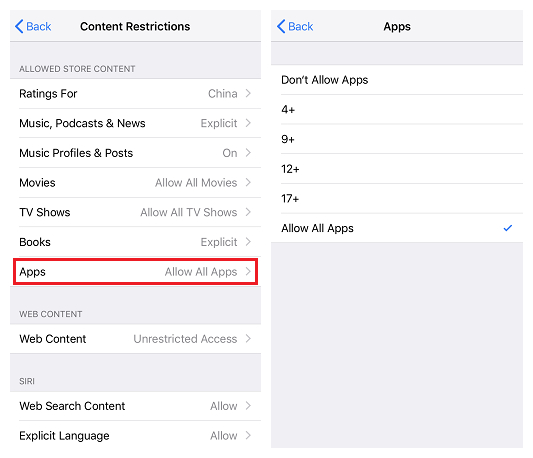
إذا كنت بحاجة إلى مزيد من الإرشادات ، فقد أعددنا مقطع فيديو مفصلًا لك.
الطريقة 2: كيفية إخفاء التطبيق على نظام التشغيل iOS 11
إنه أمر طبيعي تمامًا لمستخدمي iPhone أو في ذلكالقضية ، أي مستخدم الهاتف الذكي لرعاية البيانات الشخصية الخاصة بهم. في الوقت الحاضر ، تتطور التطبيقات وهي تفعل كل شيء إلى حد كبير في حياتنا اليومية. وهذا هو السبب في أنه من الضروري للغاية إخفاء التطبيقات والبيانات ذات الصلة للحفاظ على خصوصية المحتوى والأمان العام. إذاً ، كيف تخفي التطبيقات على iPhone عن الآخرين؟ إذا كان هذا ما تتساءل عنه ، فإن نظام التشغيل iOS 11 يحتوي على ميزة مخفية مدمجة بها. سيكون مفيدًا جدًا إذا كنت لا تريد عرض أي تطبيقات للأصدقاء أو الآخرين. كل ما عليك القيام به هو إتباع الخطوات أدناه:
1. افتح جهاز iPhone الخاص بك واضغط لفترة طويلة على التطبيق الذي تريد إخفاءه.
2. بعد أن يبدأ في التنقل ، سيكون هناك زر متقاطع مرئي على كل تطبيق على الشاشة.

3. الآن ، مرة أخرى اضغط على نفس التطبيق و SIRI في نفس الوقت.

4. الآن نقل التطبيق بسرعة وإفلاته على الشاشة.
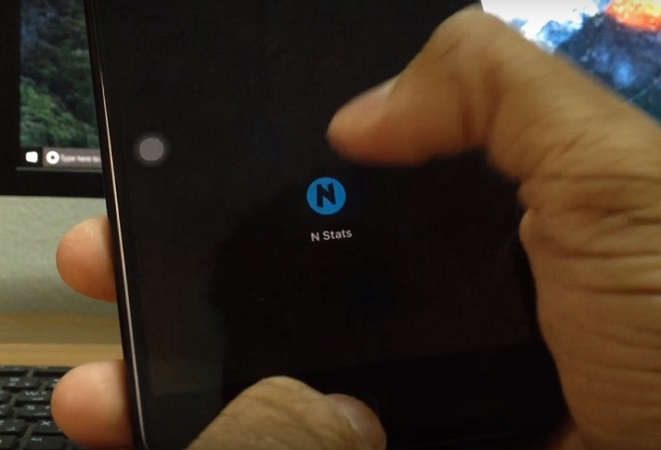
هذا هو! لن يكون التطبيق مرئيًا على أي صفحة. لاستعادتها ، سيتعين عليك إعادة تشغيل جهاز iPhone أو الضغط لفترة طويلة على أي تطبيق آخر مرة أخرى. هذه الطريقة هي أبسط وأسهل طريقة لإخفاء التطبيقات في نظام التشغيل iOS 11.
الطريقة 3: كيفية إخفاء التطبيقات مع تطبيق الجلاد
وبالمثل ، يمكنك أيضًا استخدام App Switcher toإخفاء التطبيقات البعيدة عندما تحتاج. في بعض الأحيان ، عندما تضغط طويلًا على أحد التطبيقات ، ويبدأ في التذبذب ، لا تظهر بعض التطبيقات هذه العلامة التبادلية. الأمثلة الأكثر شيوعًا هي تطبيقات الأسهم. هذه تطبيقات لا يمكن إزالتها أو تقييدها. لذلك ، يمكن إخفاء هذه التطبيقات جنبًا إلى جنب مع التطبيقات العادية الأخرى بمساعدة خدعة تطبيق Switcher. إنها طريقة ذكية للغاية لإخفاء التطبيقات بحيث لا يستطيع أحد رؤيتها أو العثور عليها.
1. افتح جهاز iPhone الخاص بك وافتح شاشتك الرئيسية.
2. حدد التطبيق الذي تريد إخفاءه. امسكها واسحبه إلى الرصيف. الآن ، اضغط على زر الصفحة الرئيسية مرة واحدة.
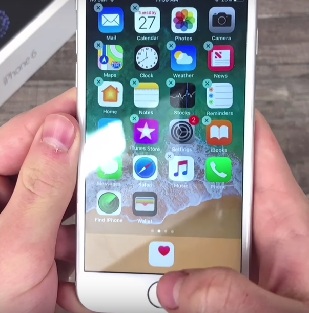
3. مرة أخرى أثناء الضغط على التطبيق في قفص الاتهام ، اضغط على الزر Home مرتين

4. الآن ببساطة إسقاط التطبيق على الشاشة.
5. عد إلى الشاشة الرئيسية وسيختفي التطبيق على الفور.
وهذا هو ما قمت بإخفاء التطبيق به بنجاح ، والآن تعرف كيفية إخفاء التطبيقات على هاتفك باستخدام App Switcher. يمكنك الآن التخلص بسهولة من التطبيق المستهدف عن طريق تعطيل اقتراحات بحث Siri.
1. انتقل إلى الإعدادات وتوجه إلى سيري والبحث.
2. الآن ابحث فقط عن التطبيق المطلوب وقم بتعطيل اقتراحات Search & Siri.

سيؤدي هذا إلى إخفاء التطبيق المعني بالكامل. الآن ، إذا قمت بإعادة تشغيل الجهاز ، فسيعود التطبيق إلى ما كان عليه سابقًا على شاشتك الرئيسية.
الطريقة الرابعة: كيفية إخفاء التطبيقات ذات القيود على نظام التشغيل iOS 11
يمكنك منع الوصول غير المصرح به إلى التطبيقات والبيانات ذات الصلة بمساعدة ميزة "القيود" في نظام التشغيل iOS 11. إنها ببساطة عناصر تحكم الوالدين التي يمكن أن تكون مفيدة للغاية لحماية بياناتك الشخصية. كما أنه يساعد على إخفاء التطبيقات وهذا هو أحد ميزاته الهامة. إليك كيفية القيام بذلك:
1. على جهاز iPhone الخاص بك ، افتح الإعدادات ، ثم انتقل إلى عام.
2. الآن ، افتح القيود.
3. تفعيل القيود وتوفير رمز مرور القيود.

4. قم ببساطة بإيقاف تشغيل المفتاح المجاور للتطبيقات المتاحة في القائمة.

سيؤدي هذا إلى إخفاء التطبيقات المحددة على الفور. هذه الطريقة مخصصة لتطبيقات الأسهم التي تأتي مزودة بنظام iOS 11 على جهاز iPhone. بالنسبة للتطبيقات الأخرى التي تم تنزيلها ، يمكنك إخفائها باتباع الخطوات التالية:
1. وبالمثل ، افتح الإعدادات على iPhone وانتقل إلى عام.
2. الآن ، افتح قيود وأدخل رمز مرور القيود.
3. انتقل إلى المحتوى المسموح به وضرب التطبيقات.
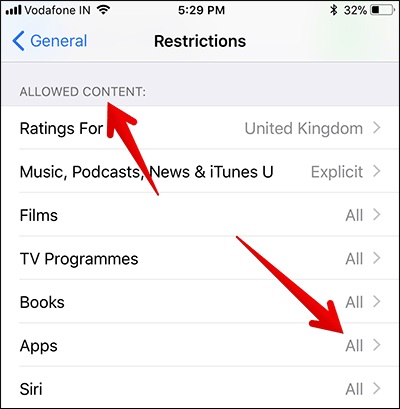
4. الآن ، حدد أي فئة عمرية أو ببساطة اختر "عدم السماح للتطبيقات". هذا الأخير سوف يخفي جميع التطبيقات.

التطبيقات التي تم تنزيلها مخفية بسبب القيود العمرية أو كلها مرة واحدة. لذلك ، هذه هي الطريقة التي تجعل التطبيقات غير مرئية على نظام التشغيل iOS 11.
الطريقة 5: كيفية إخفاء التطبيقات إلى مجلد
في حال كان لديك تطبيقات داخل مجلد في مكان ماعلى شاشتك الرئيسية ، يمكنك أيضًا إخفاءها. ضع في اعتبارك ، على الرغم من أن المجلد لن يظهر على الشاشة الرئيسية ، إذا قام أي شخص بفتح المجلد ، فيمكنه رؤية التطبيقات. لذلك ، هذه ليست طريقة موصى بها للغاية. ومع ذلك ، فهو سريع. اتبع الخطوات التالية:
1. افتح جهاز iPhone الخاص بك وانتقل إلى الشاشة الرئيسية.
2. حدد التطبيق الذي تريد إخفاءه ، واضغط لفترة طويلة على أيقونة التطبيق حتى يتلوى.
3. الآن اسحبه إلى الصفحة الثانية للمجلد ، ويعمل بشكل غير مرئي من الشاشة الرئيسية
وهذا كل شيء. انتهيت!
استنتاج:
بشكل عام ، هذه هي أفضل الطرق لإخفاء التطبيقات منالشاشة الرئيسية على نظام التشغيل iOS 11. يمكنك استخدام أي من الطرق ومنع الوصول غير المرغوب فيه إلى بياناتك الخاصة على التطبيقات بسهولة. هذه الطرق سريعة وفعالة. آخر واحد هو الأقل الموصى بها. بخلاف ذلك ، إذا كنت ترغب في حذف التطبيقات من iPhone الخاص بك بشكل كامل لتحرير مساحة ، فننصحك بشدة بالذهاب إلى برنامج Tenorshare iCareFone. إنها أداة الكل في واحد يمكنها بسهولة حذف التطبيقات والبيانات من جهاز iPhone الخاص بك بنقرة واحدة فقط بمساعدة ميزة "الإدارة". قم بتشغيل Tenorshare iCareFone على جهاز الكمبيوتر الخاص بك ، انتقل إلى إدارة> تطبيق (على الجانب الأيسر)> حذف التطبيق.
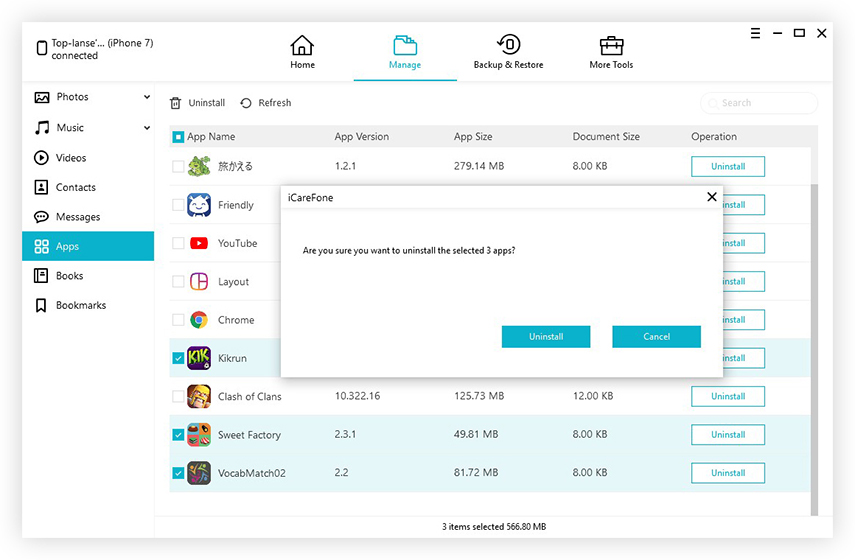
ستتم إزالة جميع التطبيقات المحددة على الفور. تابعها ولن تخيب أملك!










